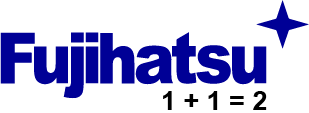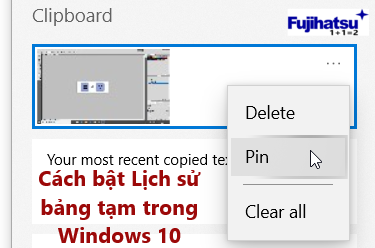Cách bật Lịch sử bảng tạm trong Windows 10
Clipboard không phải là một chương trình hay ứng dụng mà là một tính năng cho phép bạn sao chép văn bản và hình ảnh mà bạn có thể dán vào một chương trình khác. Clipboard hoặc Copy Command là một phần thiết yếu của bất kỳ phần mềm xử lý văn bản nào.
Bạn sao chép văn bản hoặc bất kỳ hình ảnh nào và nó được lưu trữ tạm thời trên bộ nhớ của máy tính. Dữ liệu đã sao chép có sẵn cho tất cả các ứng dụng khác trên hệ điều hành. Tuy nhiên, khay nhớ tạm thông thường chỉ ghi nhớ một phần thông tin được thay thế vào thời điểm bạn sao chép nội dung khác trên khay nhớ tạm.
Tuy nhiên, trong Windows 10, khay nhớ tạm đã được nâng cấp để bao gồm một tính năng mới gọi là Lịch sử bảng tạm - Clipboard History. Lịch sử Clipboard sẽ hiển thị cho bạn danh sách tất cả văn bản hoặc hình ảnh bạn đã sao chép trước đó cùng với thông tin được sao chép gần đây nhất của bạn.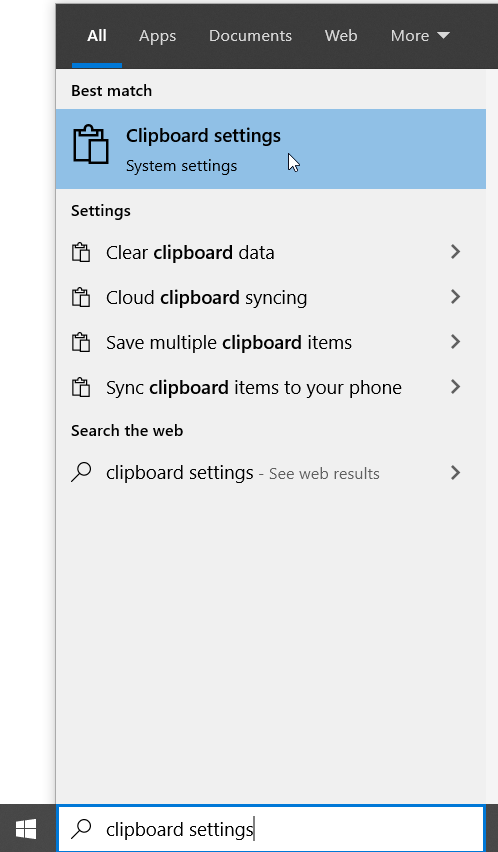
Trong Cài đặt khay nhớ tạm, chuyển “ Clipboard History ” thành ON.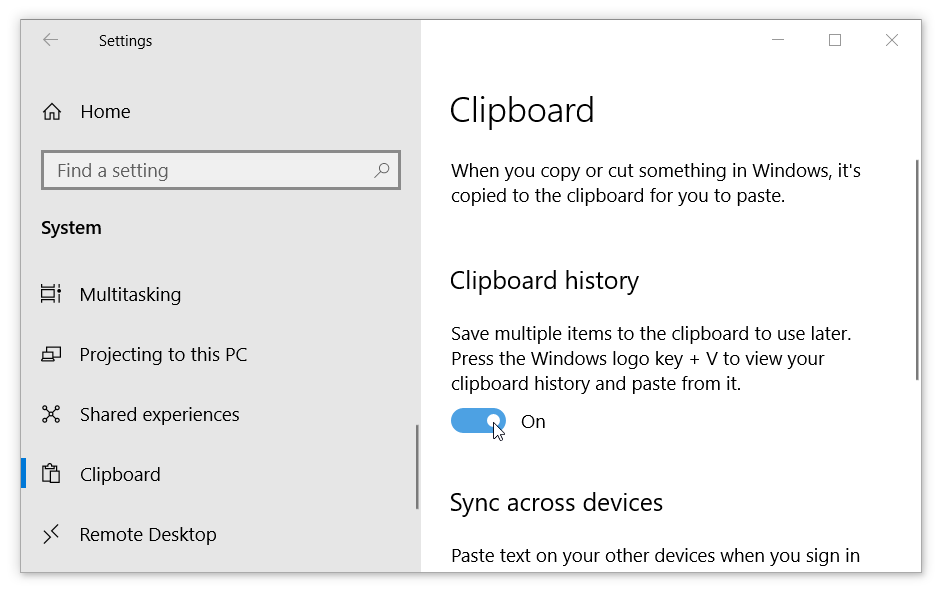 Bây giờ, bạn có thể truy cập ứng dụng Lịch sử bảng tạm bằng cách nhấn phím tắt Windows + V.
Bây giờ, bạn có thể truy cập ứng dụng Lịch sử bảng tạm bằng cách nhấn phím tắt Windows + V.
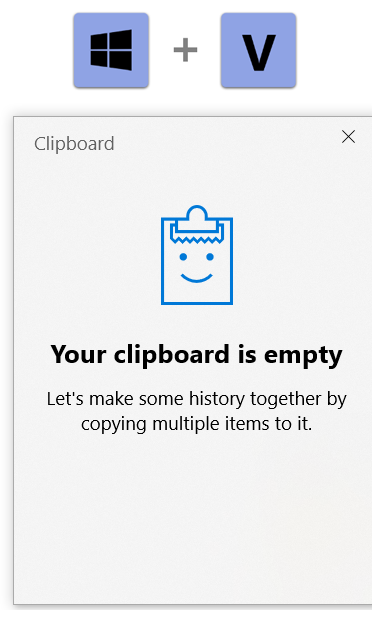
Nhấn phím tắt này sẽ cung cấp cho bạn danh sách các mục được sao chép vào khay nhớ tạm của bạn. Chọn mục bạn muốn dán và nó sẽ hoạt động trên khay nhớ tạm.
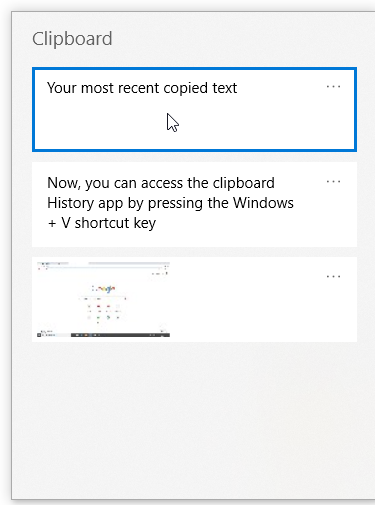
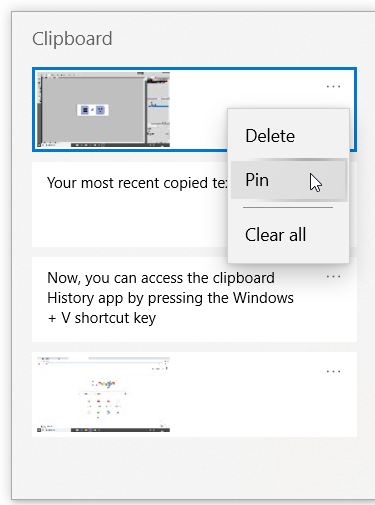
Bạn sao chép văn bản hoặc bất kỳ hình ảnh nào và nó được lưu trữ tạm thời trên bộ nhớ của máy tính. Dữ liệu đã sao chép có sẵn cho tất cả các ứng dụng khác trên hệ điều hành. Tuy nhiên, khay nhớ tạm thông thường chỉ ghi nhớ một phần thông tin được thay thế vào thời điểm bạn sao chép nội dung khác trên khay nhớ tạm.
Tuy nhiên, trong Windows 10, khay nhớ tạm đã được nâng cấp để bao gồm một tính năng mới gọi là Lịch sử bảng tạm - Clipboard History. Lịch sử Clipboard sẽ hiển thị cho bạn danh sách tất cả văn bản hoặc hình ảnh bạn đã sao chép trước đó cùng với thông tin được sao chép gần đây nhất của bạn.
Cách kích hoạt Lịch sử Clipboard
Nhập “Clipboard Settings” trong Search Box của menu Start. Bạn cũng có thể mở Cài đặt khay nhớ tạm từ ứng dụng Cài đặt. Đi tới Settings > System và nhấp vào Bảng tạm - Clipboard ở bảng điều khiển bên trái.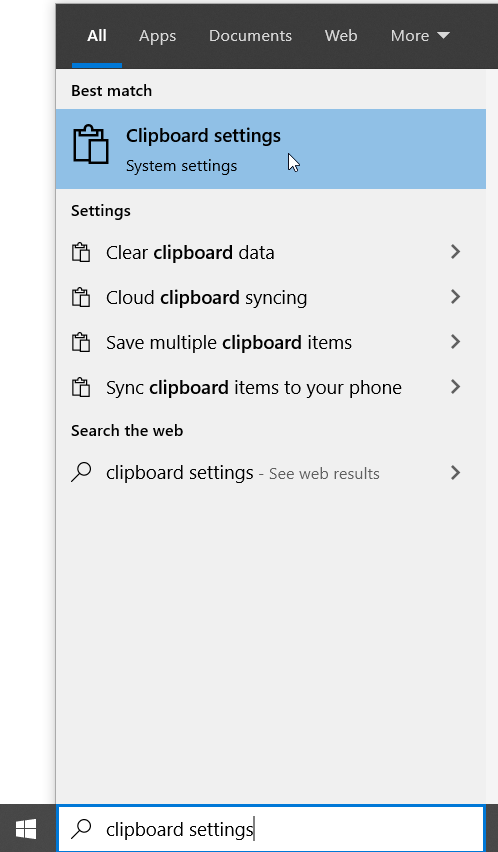
Ảnh: Chọn Clipboard Settings (cân điện tử fujihatsu)
Trong Cài đặt khay nhớ tạm, chuyển “ Clipboard History ” thành ON.
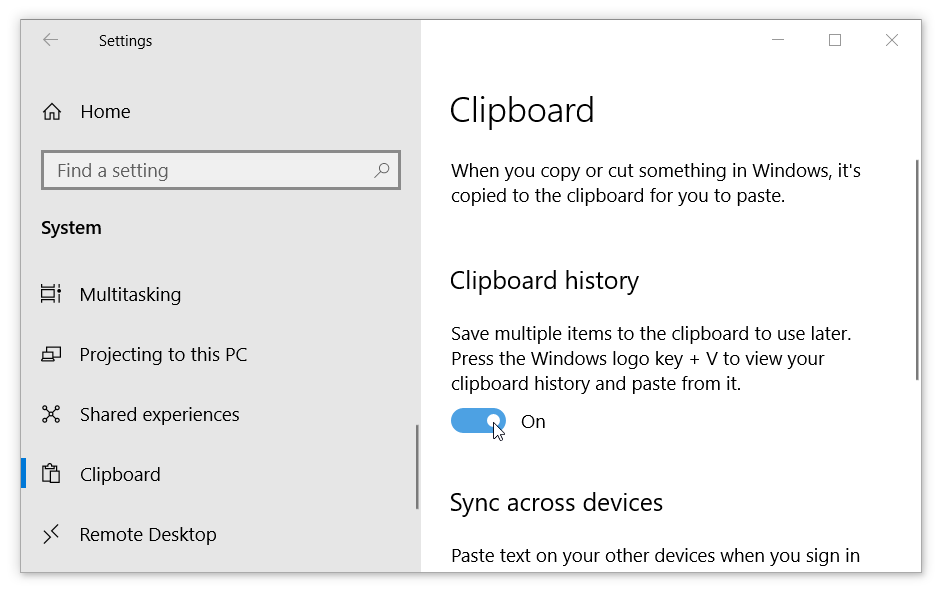
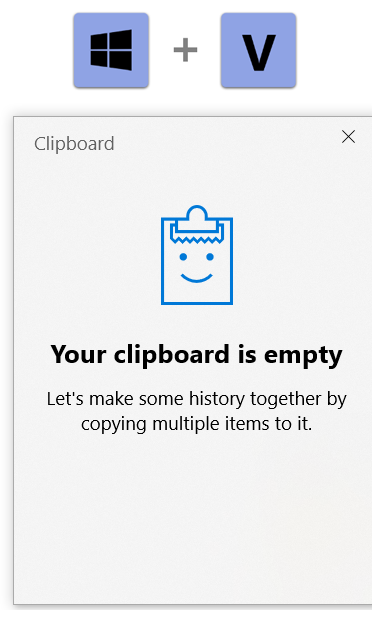
Nhấn phím tắt này sẽ cung cấp cho bạn danh sách các mục được sao chép vào khay nhớ tạm của bạn. Chọn mục bạn muốn dán và nó sẽ hoạt động trên khay nhớ tạm.
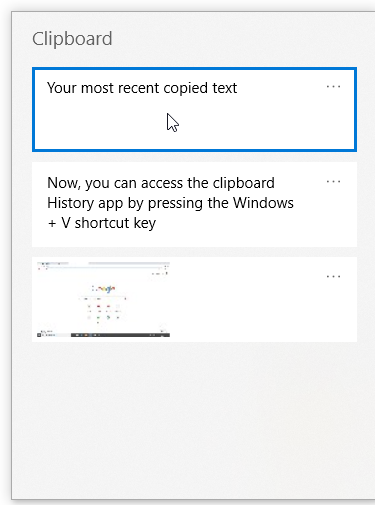
Mỗi mục nhập Clipboard có một menu ba chấm ở góc trên cùng bên phải. Bạn có thể sử dụng menu để xóa bất kỳ mục nào trong danh sách. Bạn cũng có thể ghim-pin một mục nhập clipboard và nó sẽ vẫn ở đó giống như một ghi chú dính ngay cả khi bạn khởi động lại PC của mình.
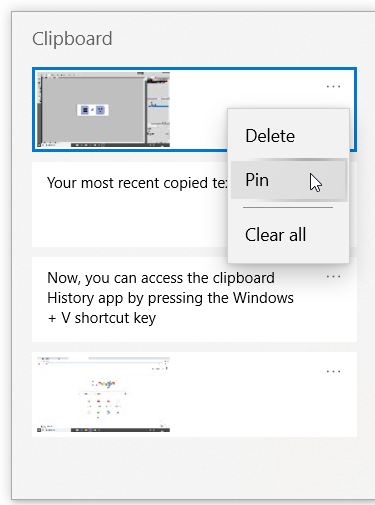
Lịch sử Clipboard cho phép bạn sao chép văn bản và hình ảnh từ các ứng dụng. Các tệp hoặc thư mục được Sao chép Trực tiếp không hiển thị trong lịch sử khay nhớ tạm.
Nguồn: fujihatsu (cân điện tử) - cân điện tử fujihatsu
(theo opticsandlab, asq.org, quality-line, graphicproducts.com, northwestern.edu, abet.org, etsi.org, cenelec.eu, cen.eu, iso.org và WIkipedia international news)
Bài viết liên quan:
1/ Các phím tắt quan trọng nhất trong VLC media player - Cân điện tử fujihatsu
http://fujihatsu.com/cac-phim-tat-quan-trong-nhat-trong-vlc-media-player-1-2-233785.html
2/ Cách điều khiển VLC Media Player bằng cử chỉ chuột đơn giản
http://fujihatsu.com/cach-dieu-khien-vlc-media-player-bang-cu-chi-chuot-don-gian-1-2-233938.html